Samson Garrison
0
3088
48
El Asistente de Google es muy útil. Personalmente, lo uso a diario para consultar informes meteorológicos, obtener mi informe diario y seguir a mi equipo deportivo favorito. Si bien no tuve ningún problema con el Asistente de Google en el pasado, he visto a muchas personas quejarse de que no funciona correctamente. En su mayoría, las personas se quejan de que el Asistente no les responde cuando utilizan el comando "Ok Google". En este artículo, vamos a echar un vistazo a varias soluciones que pueden resolver ese problema. Entonces, si Ok Google no funciona para ti, así es como puedes solucionarlo:
Ok Google no funciona? Aquí se explica cómo solucionarlo
Hay muchas razones por las que "Ok Google" podría no funcionar en su dispositivo Android. Es por eso que vamos a echar un vistazo a varias soluciones para el mismo problema. Pruébelos todos en su dispositivo para ver cuál resuelve su problema Ok Google no funciona:
1. Vuelva a entrenar el modelo de voz
Uno de los principales culpables del mal funcionamiento de Ok Google es que los usuarios no se tomaron el tiempo para configurar el comando de voz con precisión. Si no ha entrenado su comando de voz Ok Google con precisión, el Asistente de Google podría no reconocer su voz. Es por eso que deberías tomarte un tiempo para volver a entrenar tu modelo de voz.
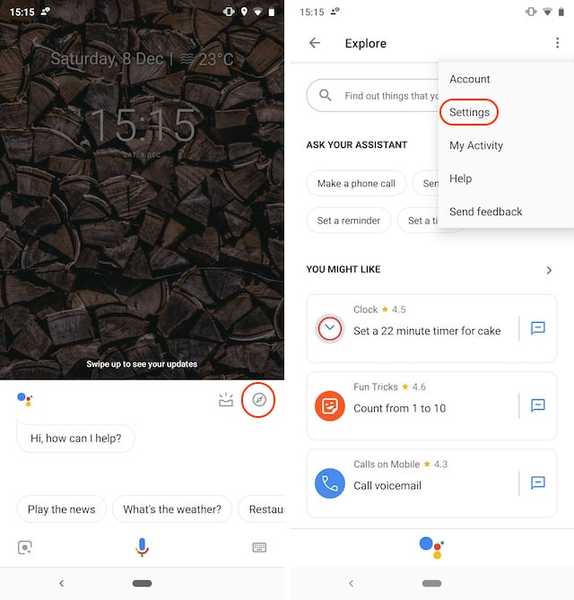
Para volver a entrenar su modelo de voz, primero, abre el Asistente de Google y luego toca el símbolo en la esquina superior derecha (marcado en la imagen de arriba). Ahora toque el menú de tres puntos y luego toque Configuración. Aquí, en la pestaña Asistente, desplácese hacia abajo para encontrar el menú "Dispositivos asistentes" y toque su dispositivo.
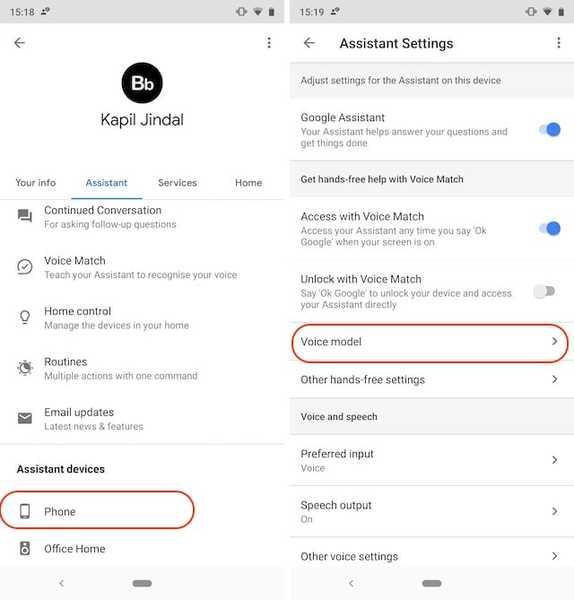
Ahora, todo lo que necesitas hacer es toque "Modelo de voz" -> "Volver a modelar el modelo de voz" y sigue los pasos para volver a entrenar tu modelo de voz al Asistente de Google.
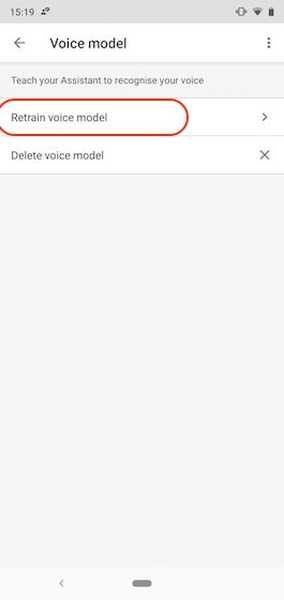
2. Borrar caché para la aplicación Google
Otra cosa que puede hacer es borrar el caché de la aplicación de Google para que pueda comenzar de nuevo. Para hacer eso, abra la aplicación Configuración en su teléfono y luego vaya a Aplicaciones -> Google.
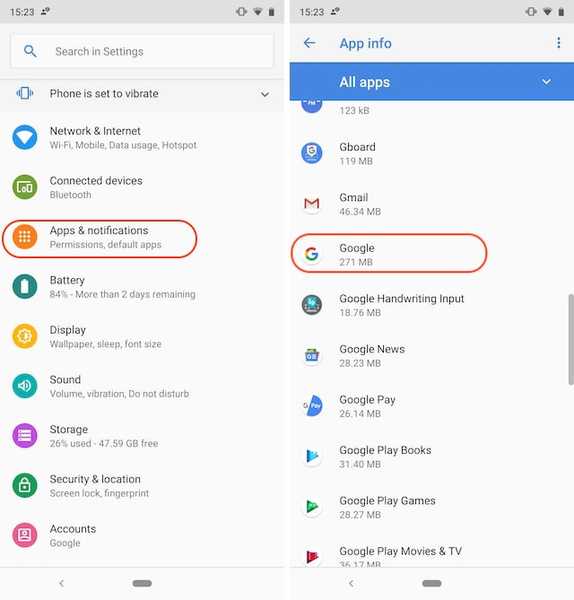
Ahora, toque "Almacenamiento" y borre la memoria caché tocando el botón "BORRAR CACHÉ". Una cosa a tener en cuenta aquí es que la aplicación de configuración en su teléfono puede verse diferente a la mía porque es posible que no esté utilizando un dispositivo Android de serie. No te preocupes, los pasos son los mismos y funcionarán en cualquier teléfono.

3. Vuelva a instalar la aplicación Google
Si borrar el caché no funciona para usted, es posible que deba desinstalar la aplicación y luego reinstalarla en su dispositivo. El proceso de desinstalación es bastante simple y espero que sepa cómo hacerlo en su dispositivo Android específico. De lo contrario, siga los pasos a continuación, ya que son universales y funcionarán en cualquier dispositivo Android.
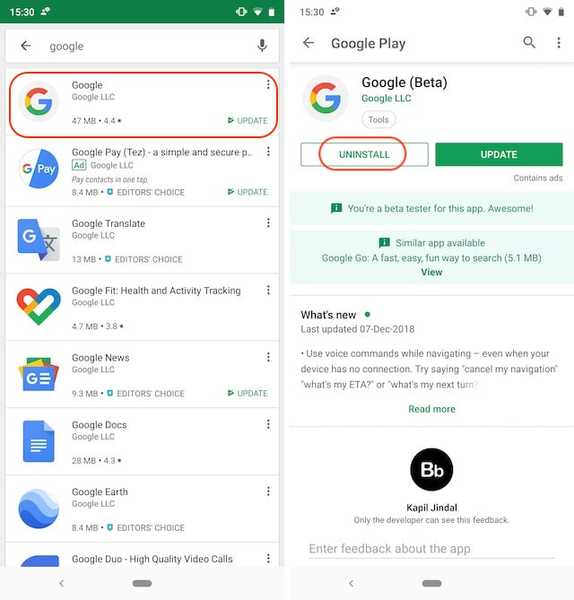
Primero, abra Play Store y luego busque Google. Toque el resultado marcado en la imagen de arriba y luego toque el botón "Desinstalar". Ahora, reinicie su dispositivo Android y luego repita el mismo proceso. La única diferencia aquí es que tocará el botón "Instalar" para instalar la aplicación en su dispositivo.
4. Compruebe la configuración de idioma
A veces, el comando "Ok Google" no funciona en su dispositivo ya que seleccionó la configuración de idioma incorrecta. Para asegurarte de que ese no sea el caso contigo, inicie la aplicación Google y luego vaya a Más -> Configuración -> Voz -> Idiomas, y asegúrese de seleccionar el idioma adecuado para su región.
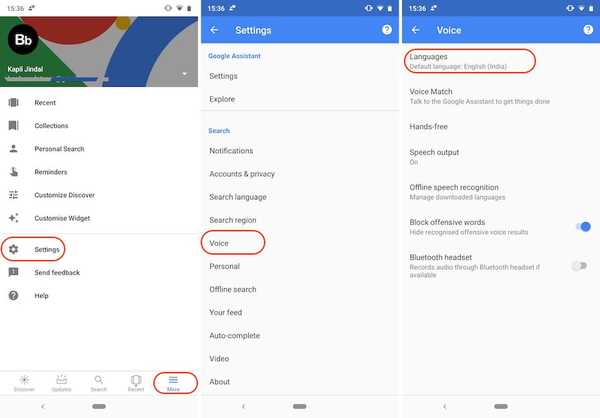
5. Haz una verificación de micrófono
Como Ok Google depende del micrófono de tu teléfono, siempre es bueno ver si está en buenas condiciones de funcionamiento o no.. A veces, un micrófono defectuoso es la razón detrás de Ok Google no funciona en su teléfono. Para hacer una verificación de micrófono, simplemente abra cualquier aplicación de grabación en su teléfono y grabe su voz. Si no suena como debería, el problema está en tu micrófono y debes repararlo.
VEA TAMBIÉN: Las 10 mejores aplicaciones de Android para grabar llamadas (2018)
Haz que Google funcione en tu dispositivo
Espero que estas soluciones te ayuden a que Ok Google funcione en tu dispositivo Android. Si aún enfrenta algún problema, comente a continuación con el nombre y modelo de su dispositivo para que podamos verificar si el problema es específico de su dispositivo o no. Además, si desea compartir algún consejo sobre Ok Google no funciona problema con nosotros, la sección de comentarios es toda suya.















